文章目录
说是CSDN全站第一应该不过分吧?
现在全网都只有关于Windows系统中修改VScode侧边栏字体大小的方法,在这里介绍Ubuntu系统的修改方法。
导读
VScode虽然好用,但是默认字体实在是太小了,侧边栏默认
13
13
13号字体,编辑器默认
14
14
14号字体,对于我来说完全hold不住。所以,我去改一改。
寻找侧边栏配置文件
和Windows不太一样的安装目录和存储文件
首先就是用户自己可以设置的配置文件,也就是settings.json。但是,发现sideBar只有左边还是右边的设置。

这显然不是我们想要的结果。
参考博客
于是,在Zxmseed写的Visual Studio Code 左侧资源管理器字体设置中找到了配置所在,也就是${installation-location}\Microsoft VS Code\resources\app\out\vs\workbench\里面的workbench.main.css文件中。但是很不幸,在Ubuntu系统和Windows系统还是很有些不一样的。
使用Linux特有的手段查找文件
所以,我们使用Linux的find命令:
# find ${folder name} -name ${part of target folder or file name}
find /usr -name 'code'
这行命令的意思是:在/usr文件夹下寻找包含code这个单词的子文件夹或者文件。
当然,你也可以使用第三方包,比如mlocate,需要使用安装命令进行安装:
sudo apt-get install mlocate
然后使用mlocate包中的locate命令:
locate code
这种方法不需要指定查找位置,直接输入名称就给你匹配出来。
找到了!
不管用什么方法,最终也很幸运,我们找到了:

于是我们一个个试,发现/usr/share/code就是我们要找的文件夹,也就是Microsoft VScode的安装目录。
接着对照Zxmseed的博客中所指的位置,锁定了/usr/share/code/resources/app/out/vs/workbench,里面有个文件是workbench.desktop.main.css。

是不是和Windows有些不同?也可能是版本更新之后才有所不同的吧。
来自评论区大佬的补充
首先感谢博主叁點壹肆壹伍的补充。这里简要说明一下。
对于Archlinux等Arch系的发行版,VScode可能安装在/opt下面,而非在/usr。如果各位使用的操作系统中在/usr下搜寻不到目标文件的话,可以换到/opt下搜寻,也许会有新的发现。
继续补充
除了这位大佬的方法呢,也还是有很多的小技巧。
当然,最简单粗暴的还是:
find / name -'code'
也就是全磁盘地毯式搜索。相应的可能搜出来匹配的东西可能有一堆。如果东西不多,就像是Visual Studio Code一样有较少的文件还好说。如果是大量的文件就有点尴尬了。
这里再提供一条思路:
find / name -'icrosoft'
这样应该能够很准确地知道微软旗下的各种东西都放在哪里了,甚至可以不需要精确定位。举个例子:假设装了个Microsoft的
56
G
56G
56G完整的Visual Studio,这应该会出现至少几十万条匹配项。不过不用一行行找,因为我们会发现大量的文件集中在/opt。按照贪心原理,是不是可以尝试一下find /opt -name 'code'?如果找不到那就只能换关键词继续试了(耸肩)
修改侧边栏配置文件
没什么做不到的Vim编辑器
一般Linux系统(不包含Deepin等国产魔改系统)都会内置vi命令来修改文件,但是非常难用。所以这里我们改用Vim,需要使用命令安装:
sudo apt-get install vim
安装完就已经没什么好怕的了。
找到目标之后,我们使用Vim打开这个文件:
sudo vim /usr/share/code/resources/app/out/vs/workbench/workbench.desktop.main.css
你会发现很大一批文字。千万不要妄图使用gedit命令打开超级大的文本文件,会卡得不行。
进入之后,我们使用Vim的字符串匹配功能一个个找下去,也就是在界面直接输入:
# /是匹配命令,后面是匹配字符串
# 直接输入不必回车,就只设置这么多字符串就能找到了
/.content{font

立马就锁定了这个位置。按下回车,光标就会停在.content这儿。默认字体大小是
13
13
13号,我们稍微增大一些,改为
15
15
15号,就按下i键,进入编辑模式,左下角会出现“–插入–”的字样,就能修改了。修改完按下Esc键退出编辑模式,再输入:x保存修改并退出。
重启VScode应用,成功修改侧边栏字体
最后,就修改成功了。将VScode全部关掉,然后重新打开,我们就能看到左边的字体稍微有些大了。
编辑器字体修改
相对的,编辑器的修改就方便很多。直接在上方的File菜单栏里找到Preferences的settings。当然,你也可以使用快捷键:Ctrl+,,在里面搜索font,就能够修改编辑器的字体大小。

是不是有点能理解了呢?







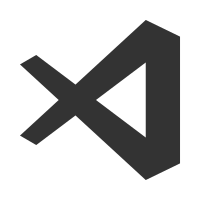















 7万+
7万+

 被折叠的 条评论
为什么被折叠?
被折叠的 条评论
为什么被折叠?










